在云计算日益普及的今天,云服务器(Cloud Server)已成为众多企业和个人开发者的首选,云服务器提供了强大的计算资源、稳定的网络环境以及便捷的远程管理功能,使得开发和部署变得更加高效,对于许多新手来说,如何访问云服务器的localhost仍然是一个令人困惑的问题,本文将详细介绍如何通过各种方式访问云服务器的localhost,帮助读者更好地利用这一强大的工具。
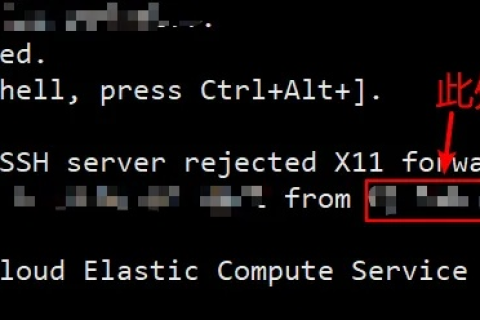
云服之家,国内最专业的云服务器虚拟主机域名商家信息平台
理解云服务器与localhost
在介绍如何访问云服务器的localhost之前,首先需要明确几个概念,云服务器,顾名思义,是部署在云端、通过互联网可访问的虚拟服务器,而localhost,通常指的是本地计算机上的回环地址(127.0.0.1),用于本地网络通信,但在云服务器的语境下,localhost的含义有所扩展,它不仅可以指代服务器上的本地服务,还可以包括通过SSH等工具远程访问服务器的命令行界面。
通过SSH访问云服务器的命令行界面
SSH(Secure Shell)是一种网络协议,用于在不安全的通道上提供加密的终端会话,访问云服务器的最常见方式就是通过SSH,以下是具体步骤:
-
获取服务器IP地址:你需要知道云服务器的公网IP地址或域名,这通常可以在云服务商的管理控制台中找到。
-
安装SSH客户端:在本地计算机上安装SSH客户端,对于Windows用户,可以使用PuTTY或Windows自带的OpenSSH;对于Mac和Linux用户,则通常已经内置了SSH客户端。
-
连接服务器:打开SSH客户端,输入服务器的IP地址或域名,并配置端口(默认为22),如果需要,还可以输入用户名和密码或使用密钥对进行身份验证。
-
访问localhost:一旦成功连接到服务器,你就可以在命令行界面中执行任何命令,包括访问本地服务、查看系统日志等,使用
localhost或0.0.1来访问本地服务。
通过远程桌面访问云服务器的图形界面
除了命令行界面外,有时我们还需要访问云服务器的图形界面,这时,可以使用远程桌面协议(RDP)或其他类似的工具,以下是使用RDP的步骤:
-
启用远程桌面:在云服务器上启用远程桌面功能,这通常需要在服务器的操作系统设置中进行配置。
-
获取服务器IP地址:同样需要知道云服务器的公网IP地址或域名。
-
安装RDP客户端:在本地计算机上安装RDP客户端,Windows用户可以直接使用系统自带的“远程桌面连接”工具。
-
连接服务器:打开RDP客户端,输入服务器的IP地址或域名,并配置端口(默认为3389),使用用户名和密码进行身份验证。
-
访问图形界面:成功连接后,你将能够看到云服务器的桌面环境,可以像操作本地计算机一样进行操作。
通过浏览器访问云服务器上的Web服务
如果云服务器上运行了Web服务(如Apache、Nginx、Tomcat等),你可以通过浏览器直接访问这些服务,以下是具体步骤:
-
获取服务器IP地址或域名:确保你知道服务器的公网IP地址或域名。
-
配置Web服务:在服务器上配置Web服务,使其能够对外提供访问接口,这通常包括设置监听端口、配置虚拟主机等。
-
访问Web服务:在浏览器地址栏中输入
http://服务器IP地址:端口号或http://域名来访问Web服务,如果Web服务运行在8080端口,则输入http://服务器IP地址:8080。 -
测试与调试:通过浏览器可以测试Web服务的响应、查看页面内容并进行必要的调试。
注意事项与常见问题解答
在访问云服务器的localhost时,可能会遇到一些常见问题,以下是一些常见的注意事项和解决方法:
-
网络问题:确保本地计算机与云服务器之间的网络连接是通畅的,如果无法连接,可以检查防火墙设置、网络延迟等问题。
-
权限问题:确保你有足够的权限访问云服务器及其上的资源,如果需要提升权限,可以联系云服务商或系统管理员。
-
安全考虑:在远程访问云服务器时,务必注意安全问题,使用强密码、启用SSH密钥对认证等措施可以提高安全性。
-
资源限制:云服务器通常有资源使用限制(如CPU、内存、带宽等),在访问大量资源时,请确保不会超出限制导致服务中断。
-
服务状态:确保你要访问的服务已经启动并正常运行,可以通过命令行工具(如
systemctl、service等)检查服务状态。
总结与展望
通过本文的介绍,相信读者已经掌握了如何通过各种方式访问云服务器的localhost,无论是通过SSH访问命令行界面、通过RDP访问图形界面还是通过浏览器访问Web服务,这些方法都能帮助你在开发和部署过程中更加高效地进行操作和管理,未来随着云计算技术的不断发展,相信会有更多便捷的工具和协议出现,使得远程管理和访问变得更加简单和高效,希望本文能对广大开发者和技术爱好者有所帮助!

